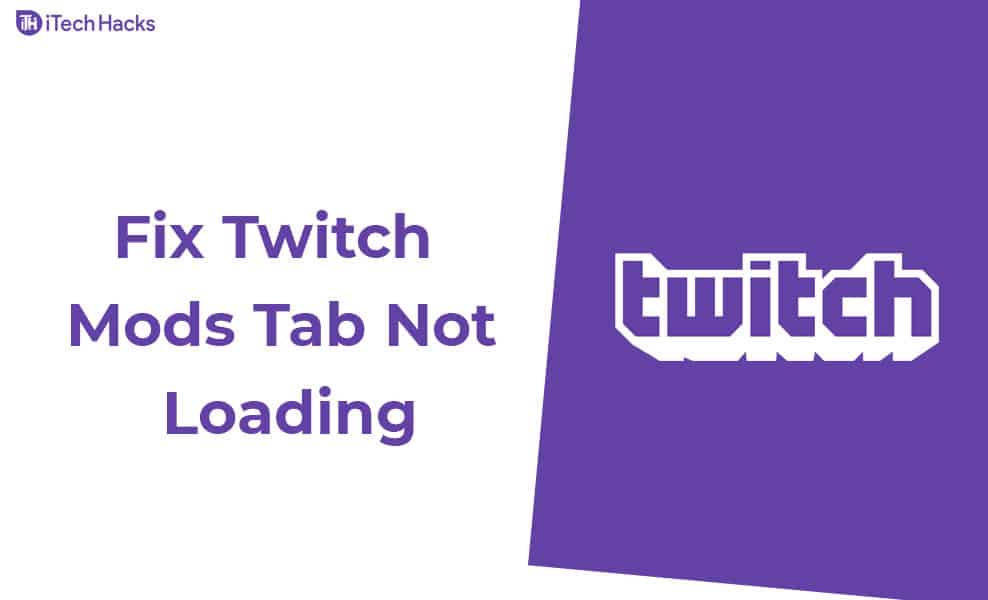- O Twitch é um serviço popular de streaming de vídeo usado pelos jogadores globalmente, com milhões de emissoras mensais e usuários ativos diários.
- Os usuários geralmente enfrentam um erro ‘Twitch Mods não carregando’, mas podem corrigi -lo executando o Twitch como um administrador, entrando e saindo de sua conta, excluindo o AppData, instalando a estrutura .NET, na lista de permissões no Windows Firewall, modificando o arquivo minecraft.exe ou restabelecendo o Twitch.
- Esses métodos são simples e eficazes para resolver o erro, garantindo uma experiência suave do usuário no Twitch.
O Twitch é uma das plataformas de streaming de vídeo mais populares do mundo, especialmente entre os jogadores que o usam para transmitir sua jogabilidade e interagir com os fãs em tempo real. Em 2025, o Twitch possui mais de 10 milhões de streamers mensais e mais de 25 milhões de usuários ativos diários, tornando -o um hub global para o conteúdo de jogos.
Enquanto o Twitch oferece uma poderosa experiência de streaming pronta para uso, muitos usuários se transformam em modos Twitch e extensões de terceiros para aprimorar sua experiência com recursos adicionais e opções de personalização.
No entanto, um problema comum enfrentado pelos usuários é o erro “Twitch Mods não carregando” – onde mods ou extensões não aparecem ou funcionam corretamente. Se você está enfrentando esse problema, não se preocupe. Neste guia, orientamos você pelas maneiras mais eficazes de corrigir os mods Twitch que não funcionam em 2025 e colocar tudo correndo bem novamente.
Leia também: Como deixar de seguir alguém perfil no Twitch
Guia Não pode acessar o Twitch Mods? Veja como consertar isso rápido
Método 1: execute como administrador
Se você estiver enfrentando esse erro no PC do Windows, siga as etapas listadas abaixo.
Etapa 1- Clique com o botão direito do mouse no ícone Twitch e selecione Propriedades Da caixa suspensa.
Etapa 2- Navegue até o Compatibilidade guia e verifique o Execute este programa como administrador caixa.

Etapa 3- Em seguida, clique em Aplicar e OK Para salvar as alterações.
Método 2: Faça login na sua conta Twitch novamente
Antes de executar qualquer método técnico, saia e faça login novamente na sua conta Twitch.
Etapa 1- Inicie o Twitch no seu dispositivo e clique no Menu ícone.

Etapa 2- Clique em Arquivo >> logout Para assinar sua quantidade de contração. Em seguida, você faz login na sua conta Twitch novamente.
Leia também: Como baixar vídeos de Twitch (novos métodos)
Método 3: Exclua AppData
É possível que os arquivos de configuração e configuração sejam corrompidos. Devido a isso, você pode estar enfrentando problemas ao carregar a guia Mods.
Etapa 1- Imprensa Chave do Windows + R Chave simultaneamente para iniciar a execução no seu PC.
Etapa 2- Tipo ‘%AppData%‘Na caixa de texto e bata Digitar.
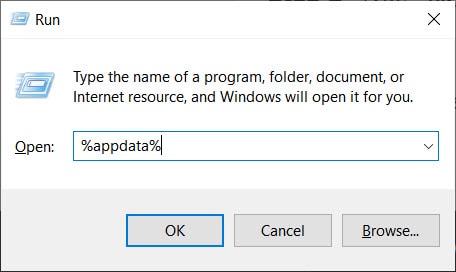
Etapa 3- Abra a pasta Twitch dos arquivos carregados e pressione Ctrl + a. Então, bata no excluir Chave para apagar todos os arquivos desta pasta.
Etapa 4- Agora, lance Twitch e assine com ele. Em seguida, faça login e verifique se o erro foi corrigido.
Método 4: Instale a estrutura .NET
Se você não instalou o .NET Framework no seu PC, poderá encontrar esse erro.
Etapa 1- Faça o download da estrutura do link mencionado abaixo.
https://dotnet.microsoft.com/download/dotnet-framework/net472
Etapa 2- Siga as instruções na tela para instalá-lo no seu PC.
Método 5: App Whitelist Twitch no Windows Firewall.
Há uma chance justa de que o firewall do Windows esteja bloqueando o recurso de moderação do aplicativo Twitch.
Etapa 1- Inicie o painel de controle no seu dispositivo Windows.
Etapa 2– Clique no ‘vista por‘menu suspenso e selecione Ícones grandes Da lista.
Etapa 3- Procurar Windows Defender Firewall e clique nele
Etapa 4- À esquerda da janela, selecione o ‘Permitir um aplicativo ou recurso através do Windows Firewall Defender‘Opção.
Etapa 5- Clique no ‘Alterar configurações‘Opção.
Etapa 6- Verificar público assim como privado Caixas de rede em frente às entradas do Twitch.
Por fim, reinicie o computador e verifique se o erro foi corrigido.
Método 6: modifique o arquivo minecraft.exe.
Vários usuários relataram que a modificação do arquivo Minecraft pode corrigir o erro ‘Twitch Mods não carregando’. As etapas a serem executadas estão listadas abaixo.
Etapa 1– Abra o Windows Explorer e navegue para C: \ Users \ Pro \ Documents \ Curse \ Minecraft \ Install.
Etapa 2- Clique com o botão direito do mouse minecraft.exe arquivo e selecione Crie um atalho.
Etapa 3- Localize o atalho e clique com o botão direito do mouse e selecione Propriedades Da caixa suspensa.
Etapa 4- Agora, vá para a guia Target e adicione – Workdir ““C: \ Users \ Pro \ Documents \ Curse \ Minecraft \ Install \ Minecraft.exe”E acerte Digitar.
Etapa 5- Navegar para o aplicativo e abrir o Minecraft.exe atalho. Em seguida, selecione perfil forge opção.
Método 7: Reinstale o Twitch.
Se nenhum dos métodos listados acima o ajudar a corrigir o erro ‘Twitch Mods não carregando’, você precisará reinstalar o Twitch.
Etapa 1- Imprensa Windows + r Para iniciar a execução.
Etapa 2- Tipo Appwiz.cpl e clique em OK Para abrir os programas e recursos da janela.
Etapa 3- Selecione Contração muscular e clique no Desinstalar opção.
Etapa 4- Lançar a corrida novamente, Type ”%AppData%\‘Na caixa de diálogo Run e pressione Enter.
Etapa 5- Clique com o botão direito do mouse na pasta Twitch e selecione Excluir Para remover todos os dados do seu PC.
Etapa 6- Agora, faça o download e instale a versão mais recente do Twitch no seu dispositivo.
Leia também: Como adicionar mais RAM ao servidor Minecraft (3-methods)
Perguntas frequentes – perguntas frequentes
Algumas perguntas frequentes incluem:
Q1. ‘Twitch mods não está carregando’ um vírus?
Não, a mensagem ‘Twitch Mods não carregando’ é exibida para informá -lo sobre o erro no seu Twitch.
Q2. O que causa o erro ‘Twitch Mods não carregando’?
Se você estiver enfrentando esse erro no seu dispositivo, é possível que seus arquivos tenham sido corrompidos ou o Windows Defender o esteja bloqueando.
Q3. Como corrigir o erro ‘Twitch Mods não carregando’?
Existem vários métodos que você pode usar para corrigir esse erro. Alguns dos métodos mais úteis estão listados acima.
Conclusão:
Estes são alguns dos métodos mais eficazes para consertar o “Mods Twitch não carregando” Erro em 2025. Cada solução é fácil de seguir e não requer conhecimento técnico avançado – apenas algumas etapas simples para que seus mods funcionem novamente.
Se você encontrou outra correção que funcionou para você ou tem dúvidas sobre as etapas acima, fique à vontade para compartilhar seus pensamentos nos comentários abaixo. Sua opinião pode ajudar outras pessoas a enfrentar o mesmo problema!
Fonte:Itechhacks